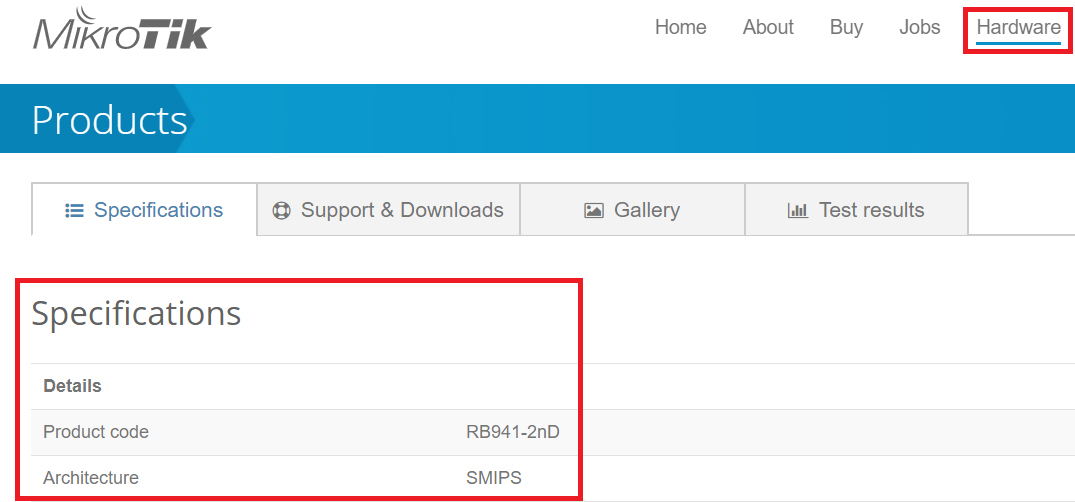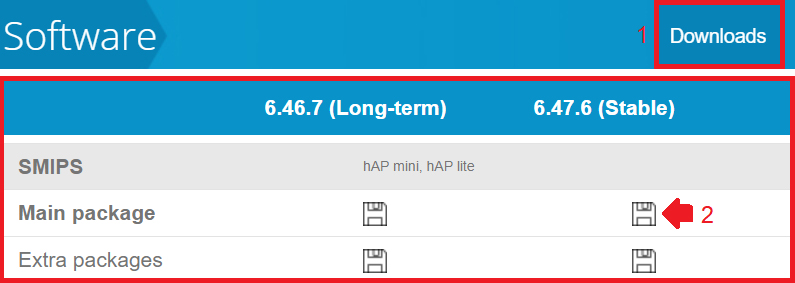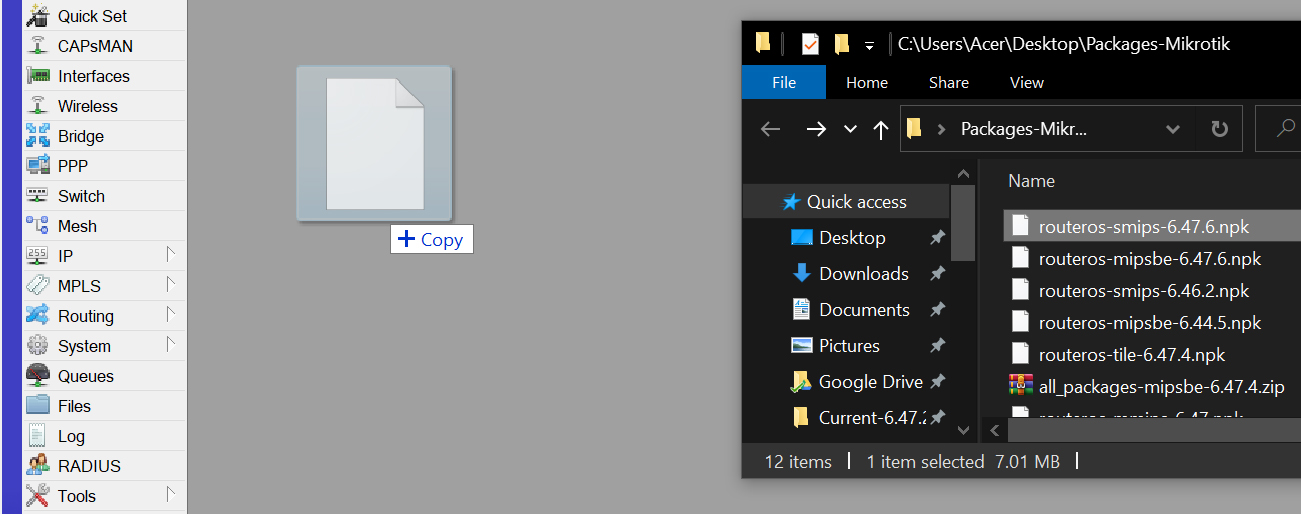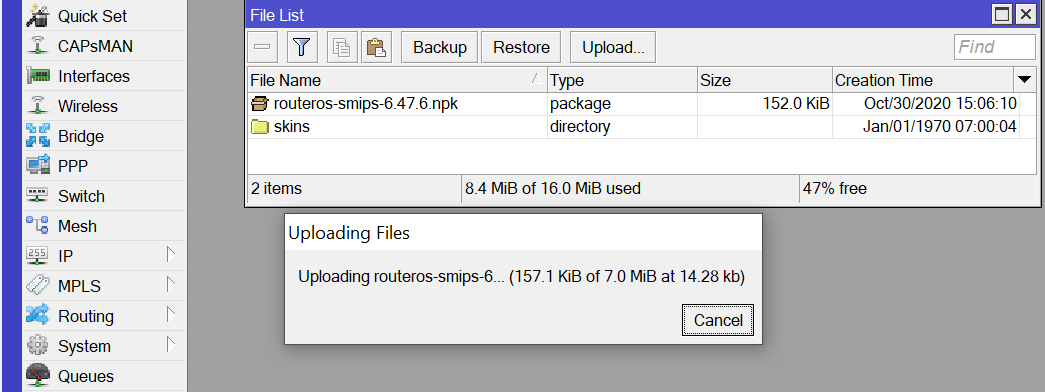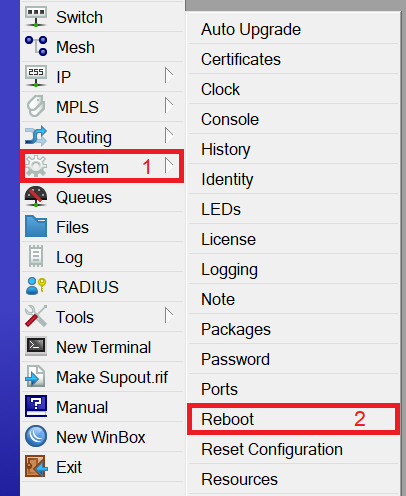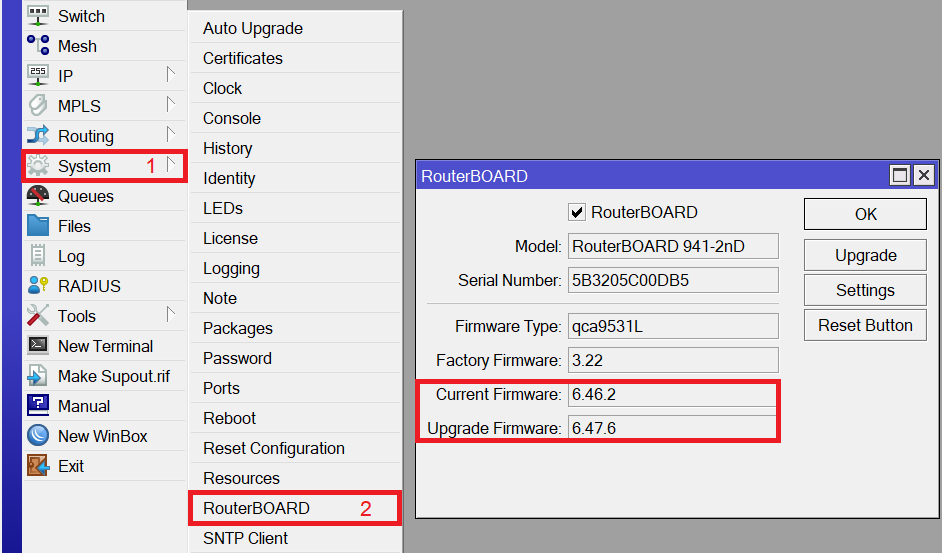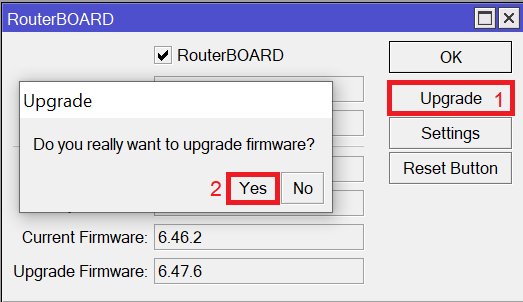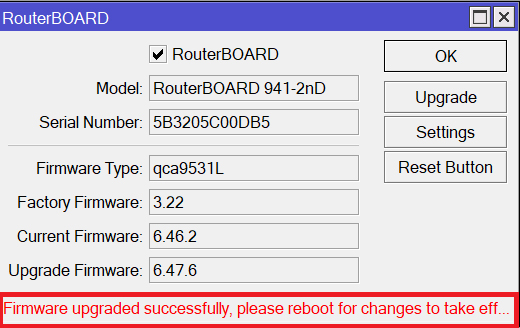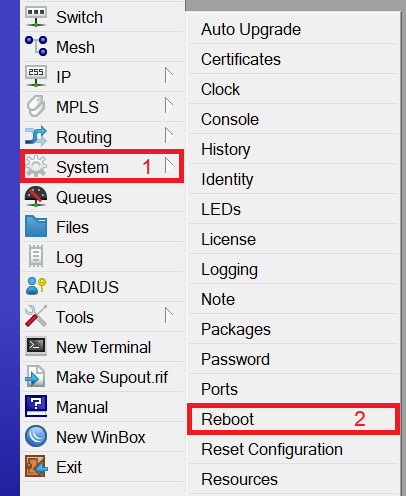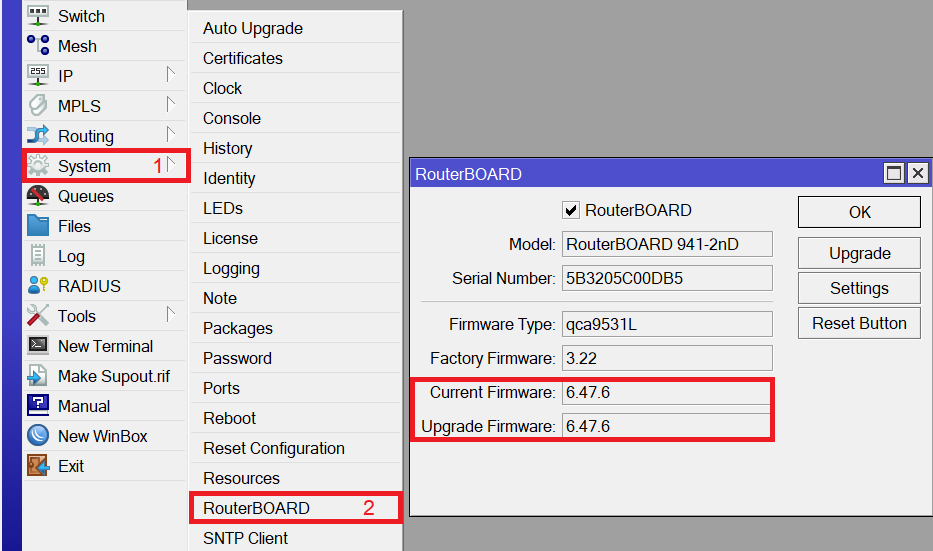วิธีการอัพเกรดเฟิร์มแวร์ให้อุปกรณ์ไมโครติก
1. อัพเกรดด้วยการใช้Winbox ในการดาวน์โหลดเฟิร์มแวร์มาติดตั้ง (อุปกรณ์ไมโครติกต้องออกอินเทอร์เน็ตได้ก่อน)
1.1 ไปที่เมนู System > Package กดปุ่ม Check for Updates
1.2 เลือก Channel เป็น Stable หรือ Longterm (แนะนำเป็น Stable) กดปุ่ม Download&Install
1.3 เมื่อไมโครติกดาวน์โหลด และติดตั้งเฟิร์มแวร์เสร็จแล้วจะมีการ Reboot 1 ครั้ง หลังจากการ Reboot อุปกรณ์ไมโครติก ให้ไปที่เมนู System > RouterBOARD เพื่อเช็ค Current Firmware ว่าตรงกับ Upgrade Firmware หรือไม่
1.4 ถ้าหาก Current Firmware และUpgrade Firmware ไม่ตรงกันให้กดปุ่ม Upgrade แล้วกด Yes เสร็จแล้วให้ Reboot 1 ครั้ง โดยการไปที่ System>Reboot กด Yes
1.5 ไปที่เมนู System > RouterBOARD เพื่อตรวจว่า Current Firmware ว่าตรงกับ Upgrade Firmware หรือไม่ หากตรงแล้วแปลว่าการอัพเกรดเฟิร์มแวร์เสร็จสิ้น

1.1 ไปที่เมนูSystem>Package กดปุ่ม Check for Updates

1.2 เลือก Channel เป็น Stable หรือ Longterm แล้วกด Download&Install

ตัวอย่างเมื่อไมโครติกดาวน์โหลดเฟิร์มแวร์เสร็จสิ้นจะ Reboot อัตโนมัติ 1 ครั้ง

1.3 ตัวอย่างการแสดงผล Current Firmware และUpgrade Firmware ที่เวอร์ชันไม่ตรงกัน

1.4 หากเฟิร์มแวร์ไม่ตรงกันให้กดปุ่ม Upgrade แล้วกด Yes

ตัวอย่างหลังจากกด Upgrade firmware ไปแล้วจะแสดงข้อความบอกให้ Reboot อุปกรณ์ไมโครติก

ตัวอย่างการ Reboot อุปกรณ์ไมโครติก

1.5 ตัวอย่างการแสดงผล RouterBOARD ที่ Upgrade Firmware เสร็จสิ้น
2. วิธีการอัพเกรดด้วยการดาวน์โหลดเฟิร์มแวร์มาติดตั้งเอง
วิธีการนี้จะแตกต่างจากการใช้ Winbox ในการดาวน์โหลดมาติดตั้งเองตรงที่จะมีการดาวน์โหลดเฟิร์มแวร์จากภายนอกมา แล้วค่อยนำมาอัพเกรดเฟิร์มแวร์ให้อุปกรณ์ไมโครติกผ่านโปรแกรม Winbox ในภายหลังข้อแตกต่างของวิธีการนี้มีข้อดี คือสามารถเลือกเวอร์ชันในการดาวน์โหลดเฟิร์มแวร์มาติดตั้งได้ เอาไว้ใช้กรณีที่เฟิร์มแวร์ของอุปกรณ์ไมโครติกเป็นเวอร์ชั่นเก่ามากๆ แล้ว อาจจะมีปัญหาหากอัพเกรดเป็นเวอร์ชันล่าสุด วิธีการก็คือให้ลองค่อยๆ อัพเกรดเวอร์ชั่นเฟิร์มแวร์ที่ไม่ห่างจากเวอร์ชันเดิมมากนักแล้วค่อยดูผลว่ามีปัญหาตามหลังหรือไม่แล้วค่อยตัดสินใจการ อัพเกรดเวอร์ชันขึ้นไปอีก
*ตัวอย่างต่อไปนี้จะแสดงถึงการอัพเกรดในกรณีเวอร์ชัน Current Firmware และUpgrade Firmware ไม่ต่างกันมากนักเพียงเท่านั้น
2.1 ค้นหาสถาปัตยกรรมของอุปกรณ์ไมโครติก โดยไปที่ https://mikrotik.com/products
ที่แถบค้นหาทางซ้ายให้กรอก รุ่นของอุปกรณ์ตัวอย่างเช่น ค้นหารุ่น hAP lite ให้สังเกตคำว่า Architecture จะเห็นว่า SMIPS ก็คือสถาปัตยกรรมของ RB941- 2nd (hAP lite) แล้วนำไปค้นหาใน https://mikrotik.com/download แนะนำให้ดาวน์โหลด Main package เป็นเวอร์ชัน Stable หรือ Longterm เท่านั้นเพราะเป็นเวอร์ชันที่เสถียรที่สุด (ไฟล์เฟิร์มแวร์ที่ได้จะเป็นไฟล์.npk)
2.2 เมื่อได้ไฟล์เฟิร์มแวร์แล้วให้ล็อกอินเข้าสู่อุปกรณ์ไมโครติกผ่าน Winbox แล้วไปที่โฟลเดอร์ที่เก็บไฟล์เฟิร์มแวร์ไว้ กดค้างที่ไฟล์เฟิร์มแวร์แล้วลากไปที่โปรแกรม Winbox ได้เลยหลังจากนั้นให้ Reboot อุปกรณ์ไมโครติก 1 ครั้ง
2.3 หลังการ Reboot เสร็จสิ้นให้ไปที่ เมนู System>RouterBOARD เพื่อเช็ค Current Firmware ว่าตรงกับ Upgrade Firmware หรือไม่
2.4 หาก Current Firmware ไม่ตรงกับ Upgrade Firmware ให้กดปุ่ม Upgrade แล้วกด Yes แล้วทำการ Reboot อุปกรณ์ไมโครติก 1 ครั้ง
2.5 ไปที่เมนู System > RouterBOARD เพื่อเช็ค Current Firmware ว่าตรงกับ Upgrade Firmware หรือไม่หากตรงกันแล้วแสดงว่าการอัพเกรดเสร็จสิ้น
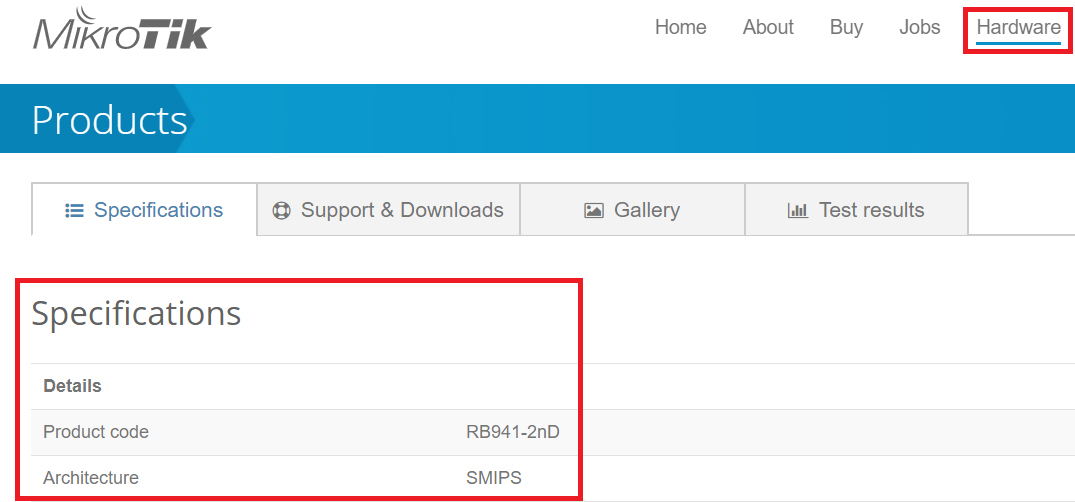
ตัวอย่างการแสดงผลการค้นหาสถาปัตยกรรมของอุปกรณ์ไมโครติก
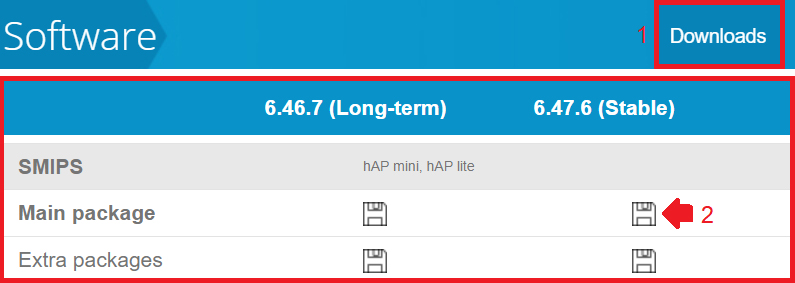
2.1 ดาวน์โหลดเฟิร์มแวร์ให้ตรงกับสถาปัตยกรรม
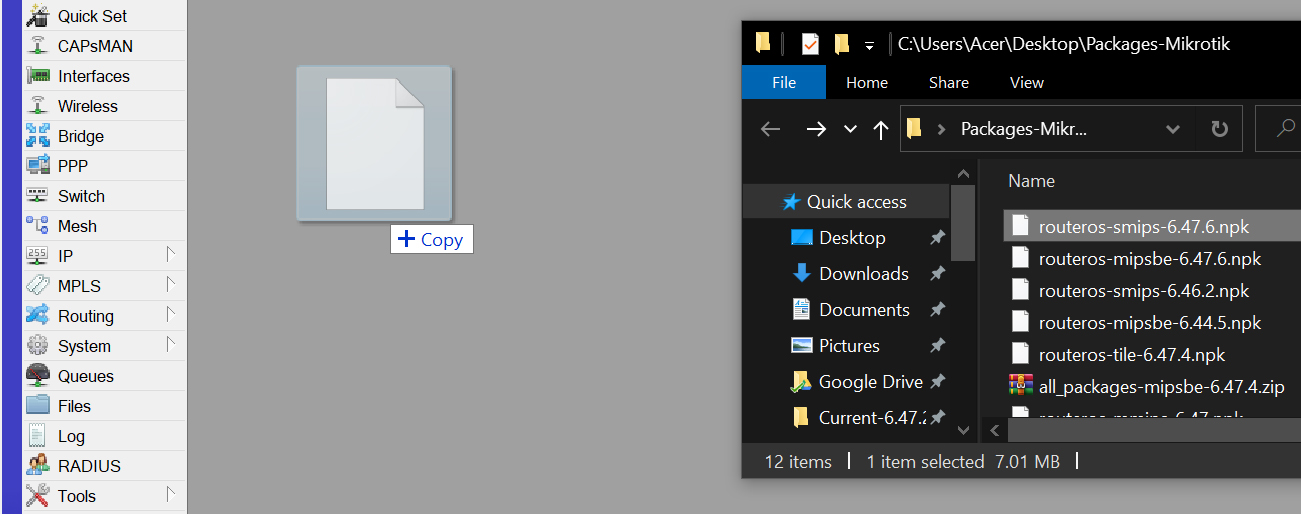
2.2 ตัวอย่างการลากไฟล์เข้ามาไว้ในอุปกรณ์Winbox
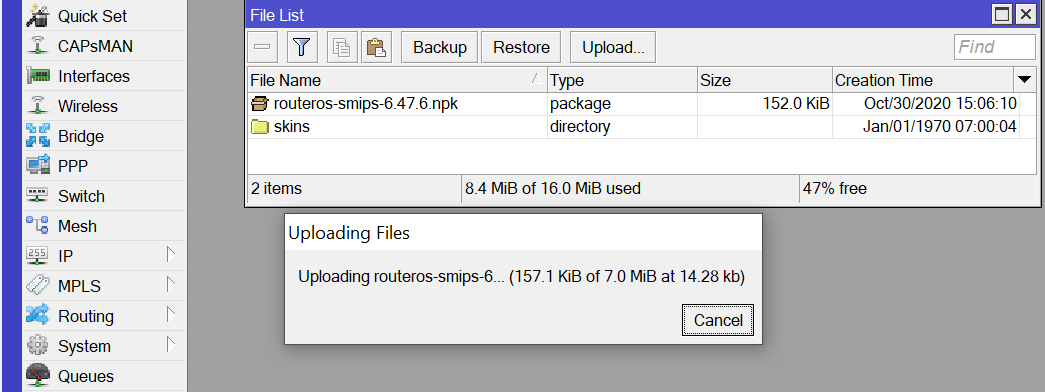
ตัวอย่างขณะน าไฟล์เข้าสู่อุปกรณ์ไมโครติก
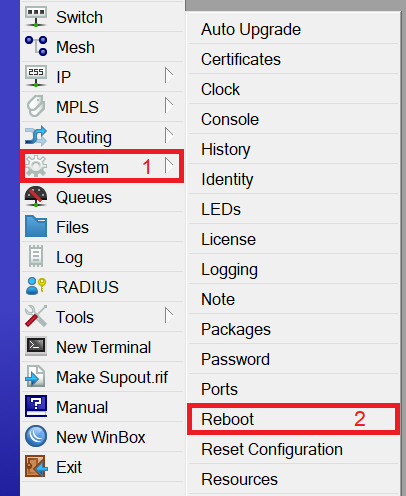
ตัวอย่างการ Reboot อุปกรณ์ไมโครติก
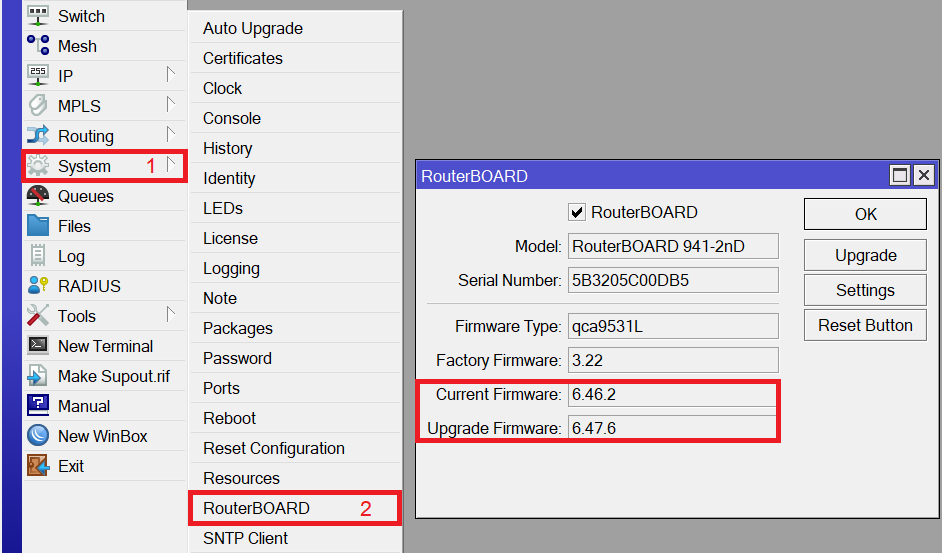
2.3 ตัวอย่างการแสดงผล Current Firmware และUpgrade Firmware ที่เวอร์ชันไม่ตรงกัน
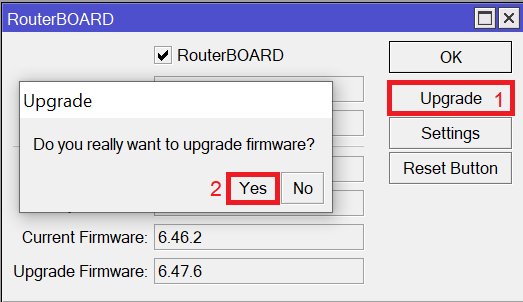
1.4 กดปุ่ม Upgrade แล้วกด Yes
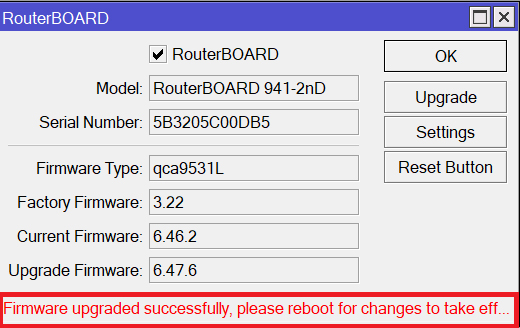
ตัวอย่างหลังจากกด Upgrade firmware ไปแล้วจะแสดงข้อความบอกให้ Reboot อุปกรณ์ไมโครติก
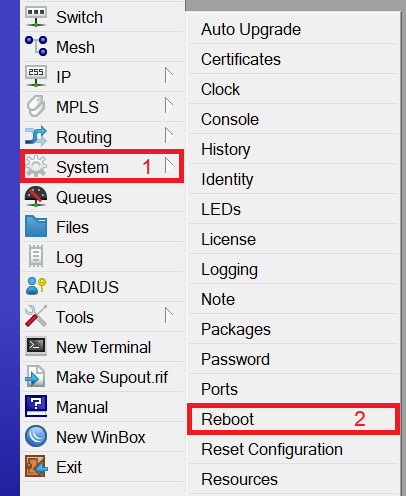
ตัวอย่างการ Reboot อุปกรณ์ไมโครติก
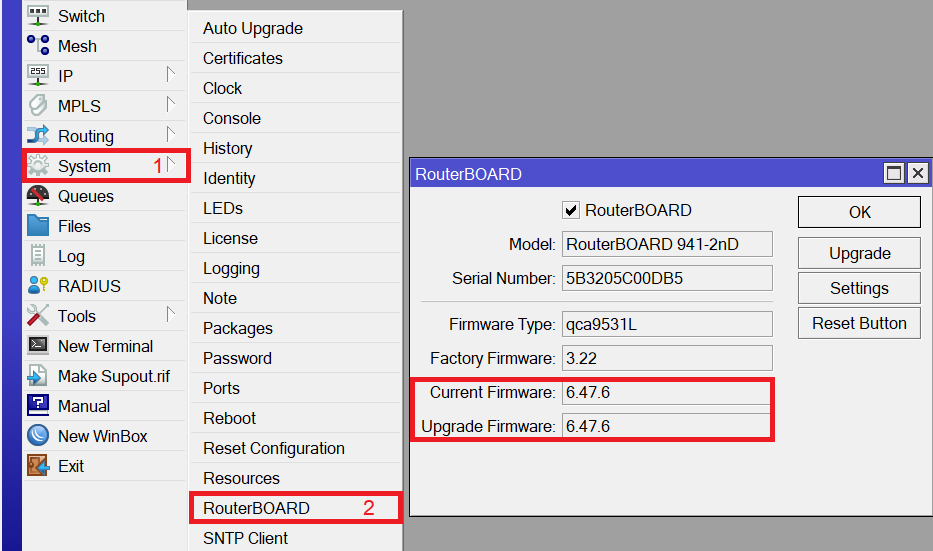
1.5 ตัวอย่างการแสดงผล RouterBOARD ที่ Upgrade Firmware เสร็จสิ้น